Cómo crear y escanear un código de Spotify
Miscelánea / / June 22, 2023
Spotify permite a sus usuarios seleccionar listas de reproducción, cargar sus canciones, podcasts, etc. Pero al compartir este contenido, además de usar URL, también puede crear y escanear un código de Spotify. A diferencia de los códigos QR tradicionales, los códigos de Spotify son exclusivos de Spotify y, una vez escaneados, pueden ayudar fácilmente a los usuarios a acceder a la lista de reproducción o canción correspondiente. Aquí se explica cómo crear y escanear códigos de Spotify usando la aplicación móvil y de escritorio de Spotify.

Antes de crear un código de Spotify para cualquier lista de reproducción o canción, asegúrese de que no esté configurada como privada. Y aunque no puede crear códigos de Spotify para listas de reproducción privadas, puede escanear y encontrar una lista de reproducción privada utilizando el código de Spotify correspondiente. Además, para escanear un código de Spotify, deberá usar la aplicación móvil de Spotify.
En esa nota, veamos cómo puede crear y escanear un código de Spotify.
Cree un código de Spotify para listas de reproducción o canciones en dispositivos móviles
Puede obtener un código usando la aplicación Spotify rápidamente. Si bien los pasos iniciales para crear un código de Spotify son los mismos para las aplicaciones de Android e iOS de Spotify, difieren un poco al hacer que el código sea visible. Entonces, para mayor claridad, hemos dividido los pasos para crear un código de Spotify en dispositivos Android e iOS. Echemos un vistazo a ambos.
En Android
Paso 1: Abre la aplicación Spotify para Android.
Paso 2: Aquí, puede tocar Su biblioteca para abrir sus listas de reproducción o canciones guardadas, o tocar Buscar para buscar listas de reproducción o canciones en particular.
Paso 3: Una vez que tenga la lista de reproducción o canción relevante, tóquela. Vamos con la opción de lista de reproducción.
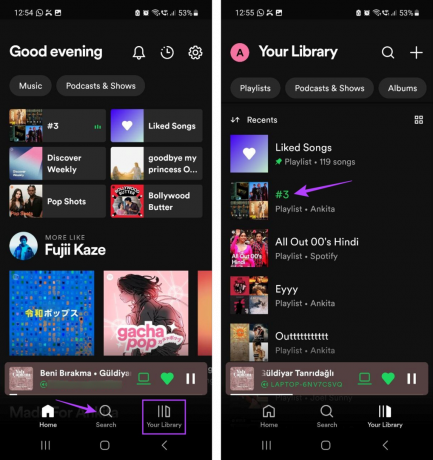
Etapa 4: Ahora, toque el ícono de tres puntos.
Paso 5: Desplácese hacia abajo y toque "Mostrar código de Spotify".

El código de Spotify ahora debería estar visible. Puedes escanear este código directamente o tomar una captura de pantalla del código y compartirlo como quieras.
en iPhone
Paso 1: Abra la aplicación Spotify y toque el icono de búsqueda.
También puede usar la opción Su biblioteca para encontrar la canción o lista de reproducción relevante. Usaremos una lista de reproducción.
Paso 2: Luego, use la barra de búsqueda para buscar la lista de reproducción para la que desea obtener el código de Spotify y tóquela en los resultados de búsqueda.
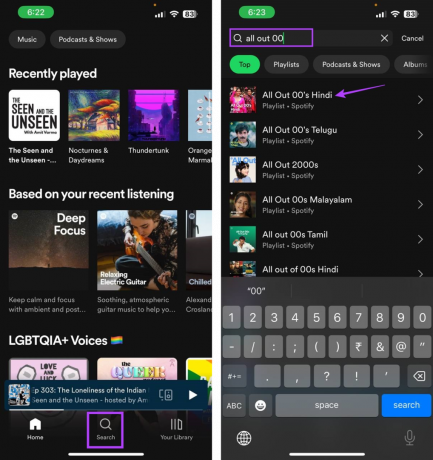
Paso 3: Aquí, toque el icono de tres puntos.
Etapa 4: El código de Spotify debe estar visible en la parte inferior del cartel de la canción o lista de reproducción. Toque el código de Spotify para abrir las opciones de guardado.
Paso 5: Ahora, guarde este código en la galería de su dispositivo o escanéelo directamente con el otro dispositivo.

Leer también: ¿Por qué Spotify ocupa tanto espacio de almacenamiento?
Cómo obtener un código de Spotify en el escritorio usando Code Generator
Aunque la aplicación móvil de Spotify tiene disposiciones nativas para obtener un código de Spotify, puede usar el sitio web Code Generator de Spotify para crear un código de Spotify para la aplicación de escritorio. Entonces, aquí hay una descripción paso a paso de cómo crear un código de Spotify usando la aplicación web de Spotify en el escritorio.
Paso 1: Abre Spotify en tu PC.
Paso 2: Luego, haz clic en Tu biblioteca.
Consejo: También puede usar la función de búsqueda para buscar cualquier canción o lista de reproducción en particular. Luego, siga los pasos a continuación para crear un código de Spotify para él.
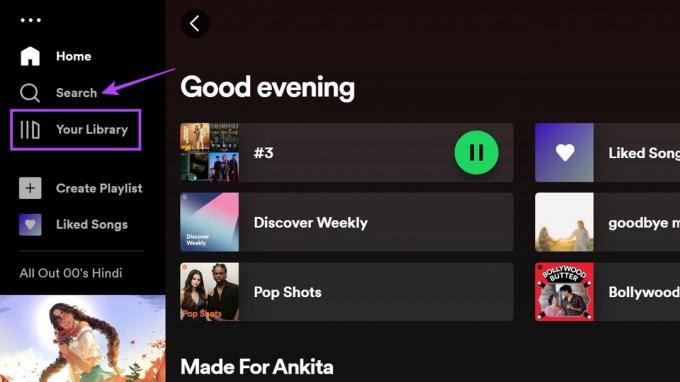
Paso 3: Aquí, haga clic en la lista de reproducción para la que desea crear el código. Vamos con la opción de lista de reproducción.

Etapa 4: Haga clic en el icono de tres puntos.

Paso 5: Desplácese hacia abajo y vaya a Compartir.
Paso 6: Aquí, haga clic en 'Copiar enlace a la lista de reproducción'.

Paso 7: Abra el sitio web de Spotify Codes usando cualquier navegador web y pegue el código en la barra de búsqueda.
Abrir sitio web de códigos de Spotify
Paso 8: Ahora, haga clic en 'Obtener código de Spotify'.

Paso 9: Si se le solicita, haga clic en Continuar.

Paso 10: Utilice las opciones para modificar el código según sus requisitos. Puede cambiar el color de fondo, el tamaño y más.

Paso 11: Una vez hecho esto, haga clic en Descargar.

Esto creará un código de Spotify para la lista de reproducción o las canciones que hayas seleccionado. Ahora puede compartir esta imagen a través de las redes sociales o cualquier otra aplicación de mensajería.
Cómo escanear el código de Spotify
Además de la capacidad de crear un código de Spotify para listas de reproducción o canciones, la aplicación móvil de Spotify también tiene funciones que le permiten escanear dicho código de Spotify con la cámara de su dispositivo. Además, también puede escanear un código de Spotify guardado en la galería de fotos de su dispositivo.
Siga los pasos a continuación para hacerlo.
Paso 1: Abra la aplicación móvil de Spotify y, desde las opciones del menú, toque Buscar.
Paso 2: Aquí, toque el icono de la cámara.

Paso 3: Si se le solicita, toque Escanear.
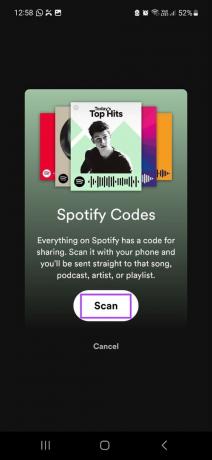
Etapa 4: Ahora, use la cámara de su dispositivo para escanear el código de Spotify. Asegúrese de que la imagen del código sea clara y esté dentro del cuadro de escaneo.
Paso 5: O, si tiene el código guardado en el carrete de su cámara, toque "Seleccionar de fotos".
Nota: si se le solicita, otorgue permiso a Spotify para acceder a su galería de fotos.
Paso 6: Aquí, toca la imagen relevante.
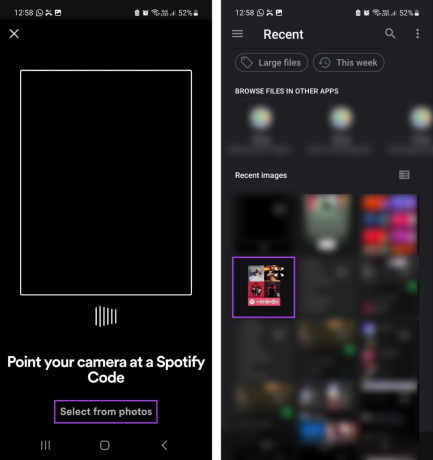
Una vez que Spotify escanee el código de la imagen, abrirá automáticamente la canción o lista de reproducción relacionada en su dispositivo.
Preguntas frecuentes para escanear códigos de Spotify
Debido a que Spotify usa la cámara trasera de su dispositivo para escanear un código de Spotify, se vuelve difícil replicar esto cuando se usa una computadora de escritorio. Esta es una de las razones por las que la función para escanear códigos de Spotify solo está disponible en la aplicación móvil de Spotify. Si tiene problemas para usar esta función en su dispositivo móvil, también puede optar por una tableta compatible y usar su cámara para escanear el código de Spotify.
Si bien no son exactamente códigos de Spotify, puede usar ciertos sitios web de terceros como Generador de códigos QR y QR Tigre para crear códigos QR compartibles para la lista de reproducción o canción de Spotify relevante. Sin embargo, tenga cuidado al usar sitios web de terceros y, si es posible, trate de ceñirse al sitio web de códigos de Spotify para crear sus códigos de Spotify.
Usar códigos de Spotify
Esperamos que este artículo lo haya ayudado a comprender mejor cómo crear y escanear un código de Spotify en cualquier dispositivo. Y aunque los códigos de Spotify ayudan a aumentar la exposición pública de la lista de reproducción o la canción compartida, hay momentos en los que anhelas un poco de privacidad. Cuando esto suceda, encienda Configuración de privacidad de Spotify y disfruta de un tiempo de inactividad privado.
Última actualización el 20 de junio de 2023
El artículo anterior puede contener enlaces de afiliados que ayudan a respaldar a Guiding Tech. Sin embargo, no afecta nuestra integridad editorial. El contenido sigue siendo imparcial y auténtico.



